Recensione HP Omen Transcend 14: quasi perfetto!

Cerchi un nuovo laptop da gioco portatile? Dai un
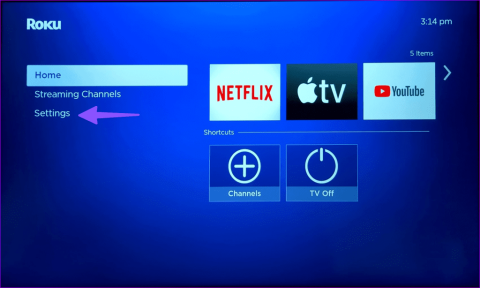
Roku offre diversi dispositivi di streaming a diversi prezzi. Il sistema operativo Roku dell'azienda è facile da usare, supporta migliaia di app e offre una solida esperienza di streaming. Tuttavia, sei confuso quando Roku non riesce a connettersi al Wi-Fi. Ecco i modi migliori per correggere la mancata connessione di Roku al Wi-Fi o a Internet.
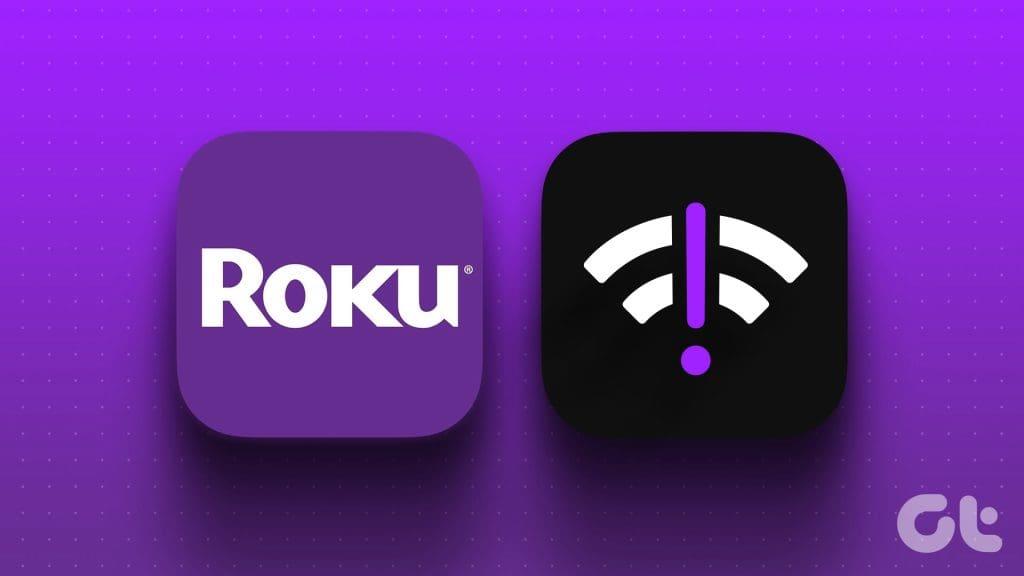
Problemi di rete sul tuo Roku possono rovinare la tua configurazione di streaming ideale. Non potrai scaricare o accedere ad alcuna app di streaming come YouTube TV, Hulu, Apple TV, Paramount+ e altre. Non puoi nemmeno installare l'ultimo sistema operativo Roku. Prima di acquistare un altro dispositivo per guardare contenuti sportivi e di intrattenimento, esamina i trucchi seguenti per gestire i problemi di rete su Roku.
Prima di esplorare i trucchi avanzati, dovrai prima riavviare il router e riprovare. Dovresti anche posizionare il router vicino al tuo dispositivo Roku. Le interferenze fisiche, come muri e porte, possono disturbare i segnali Wi-Fi . Tuttavia, se il tuo Roku non si connette a Internet ma altri dispositivi sì, il problema rimane solo nel tuo dispositivo Roku.
Puoi controllare la potenza e la velocità del segnale Wi-Fi dalle impostazioni di Roku.
Passaggio 1: apri le impostazioni di Roku.

Passaggio 2: seleziona Rete.
Passaggio 3: fare clic su Informazioni. Controllare la potenza del segnale wireless.
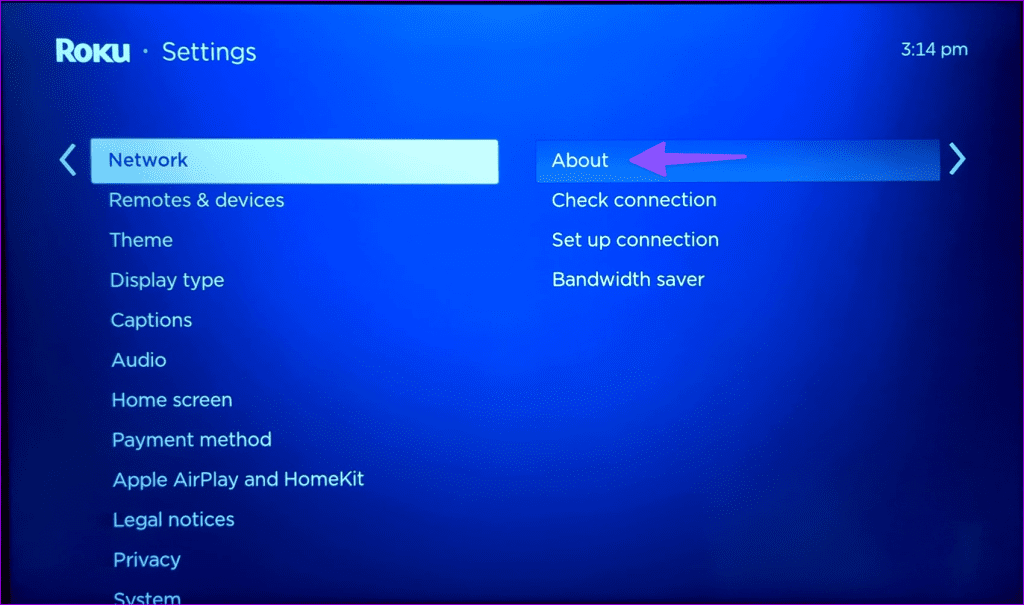
Passaggio 4: scorri verso il basso su Controlla la connessione e lascia che Roku esegua il test di rete sul tuo dispositivo.
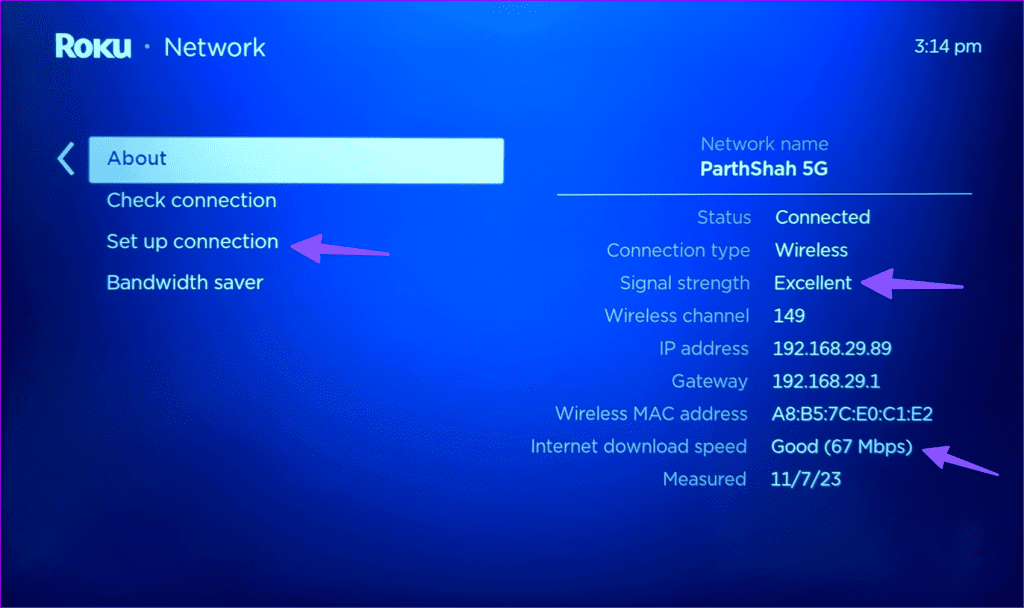
Passaggio 5: puoi controllare la velocità di download di Internet dal menu Informazioni.
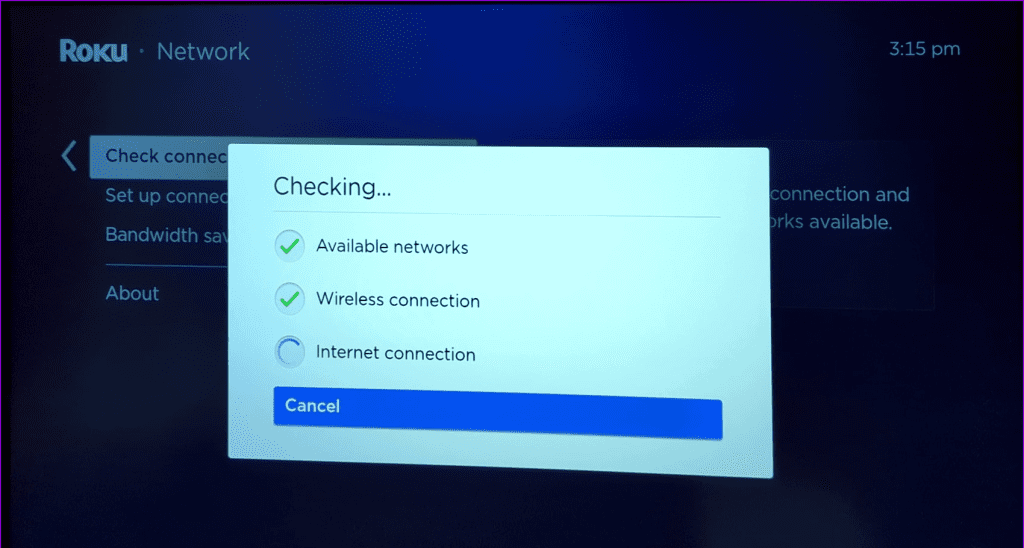
Riavviare il tuo Roku è un altro trucco utile per risolvere problemi comuni. Seguire i passaggi seguenti.
Passaggio 1: vai alla schermata Home di Roku e apri Impostazioni.

Passaggio 2: scorrere fino al menu Sistema.
Passaggio 3: selezionare Alimentazione.
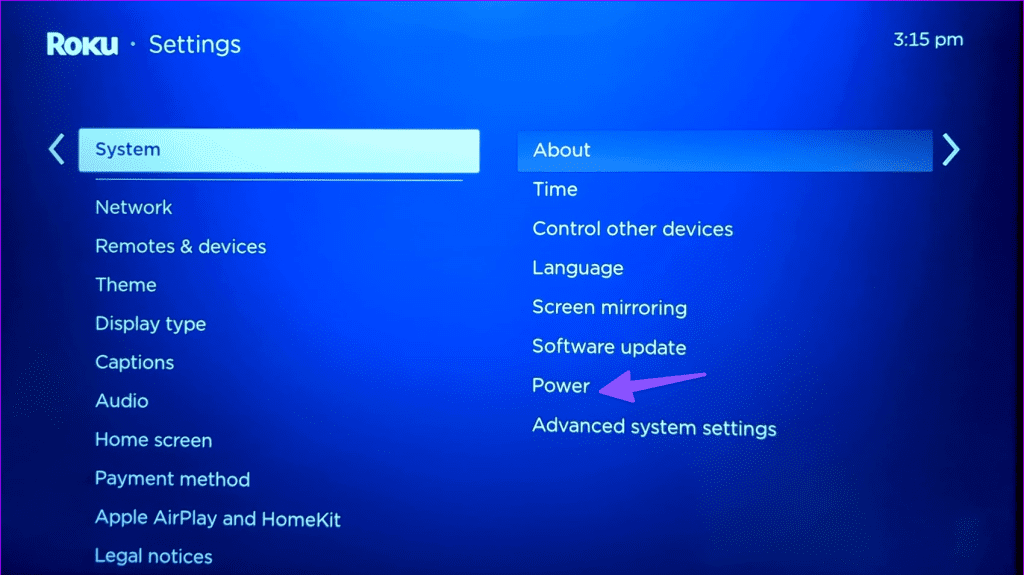
Passaggio 4: premi Riavvio del sistema.
Passaggio 5: seleziona Riavvia dal menu seguente e prova a connetterti alla rete Wi-Fi.
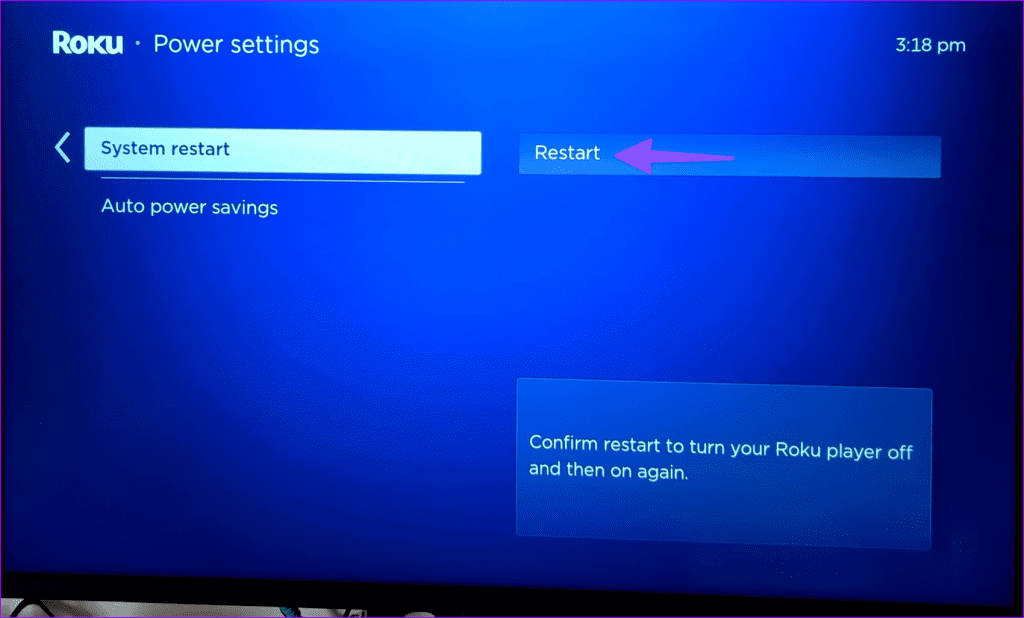
Se il tuo ISP locale (provider di servizi Internet) subisce un'interruzione, Roku e altri dispositivi non potranno connettersi a Internet. Puoi visitare Downdetector e cercare il tuo fornitore di servizi. Noterai grafici di interruzione elevati e commenti degli utenti che si lamentano di problemi di rete. Devi attendere che il tuo ISP locale risolva i problemi lato server e verificare la tua fortuna con Roku.
Non tutti gli ISP offrono piani dati illimitati. Il tuo piano Wi-Fi potrebbe avere dati limitati da consumare. Se hai superato i limiti del tuo piano dati, Roku potrebbe riscontrare problemi con la connessione al Wi-Fi.
Puoi ricollegare la rete Wi-Fi su Roku e provare a stabilire una connessione Internet.
Passaggio 1: vai alla schermata Home di Roku e apri Impostazioni.

Passaggio 2: seleziona Configura connessione e seleziona Wireless.
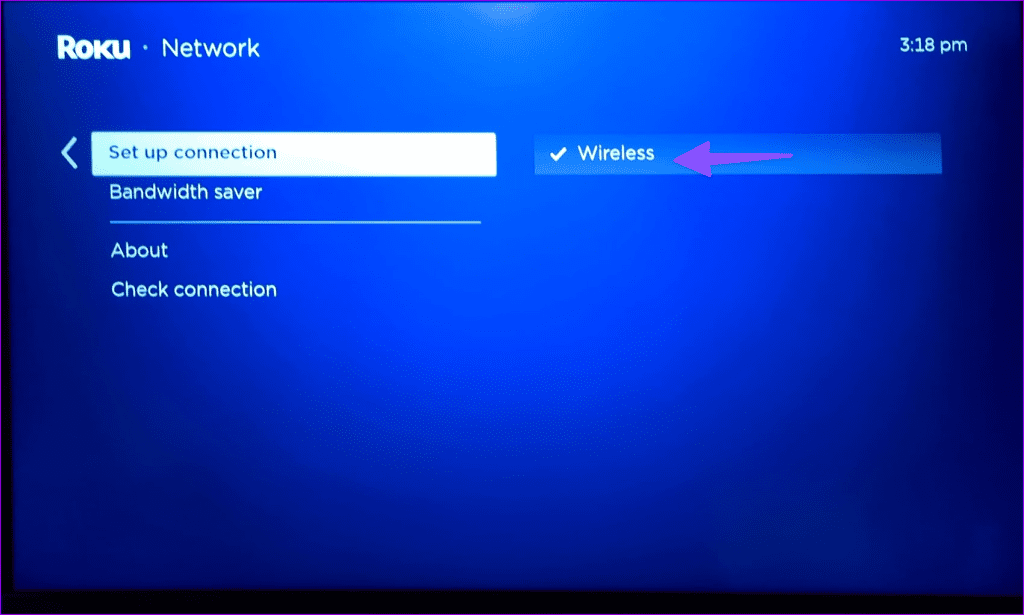
Passaggio 3: il tuo dispositivo Roku esegue la scansione delle reti wireless.
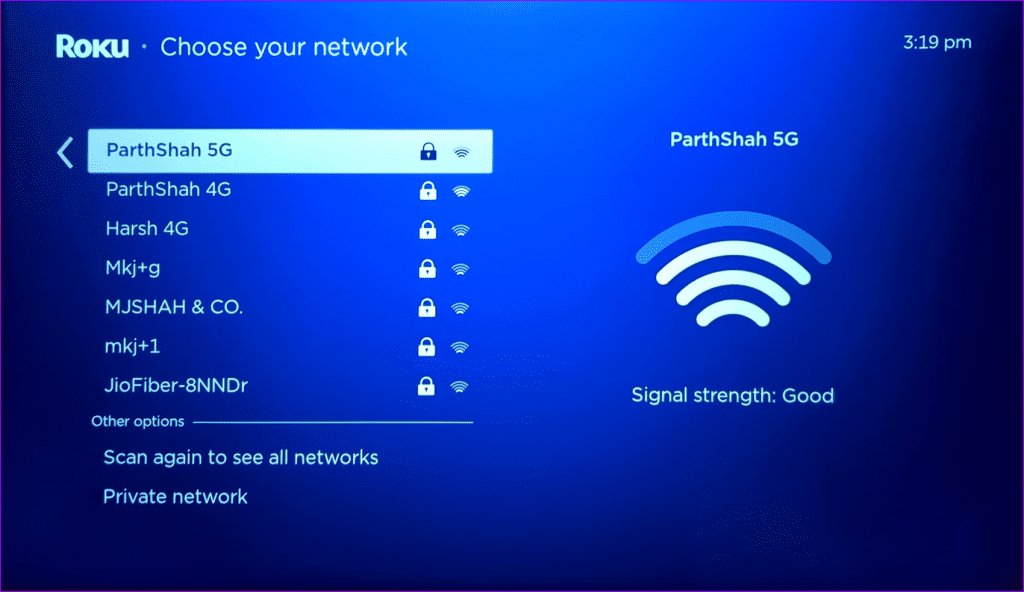
Passaggio 4: seleziona la rete domestica o aziendale.
Passaggio 5: inserisci la password di rete e premi Connetti.
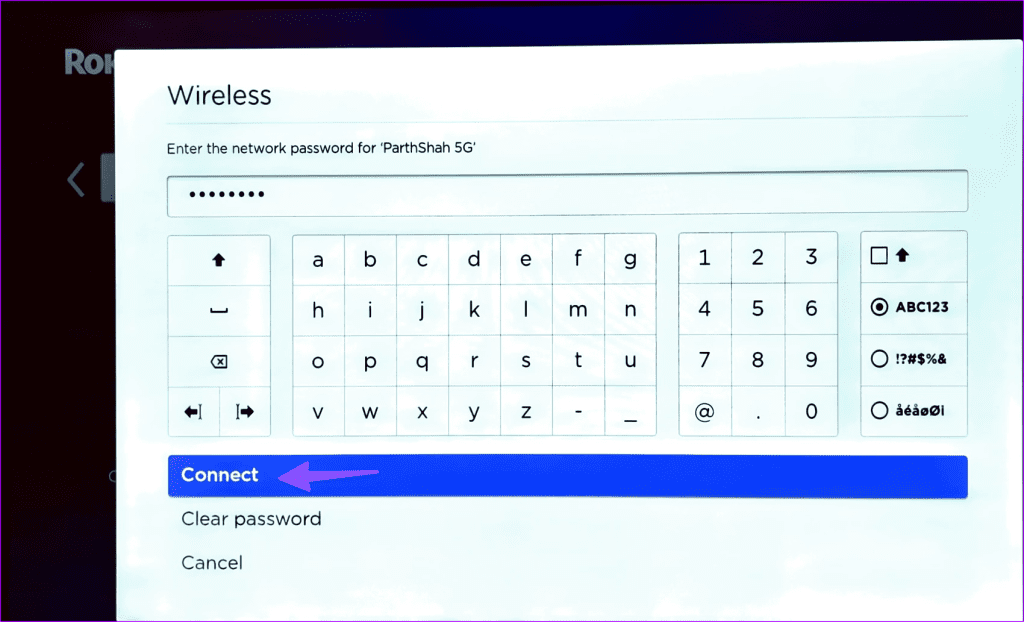
Se Roku non riesce ancora a trovare la rete, è necessario ripristinare le impostazioni di rete e aggiungere una rete Wi-Fi.
Passaggio 1: apri Impostazioni dalla schermata Home di Roku e scorri fino a Sistema.

Passaggio 2: seleziona Impostazioni di sistema avanzate.
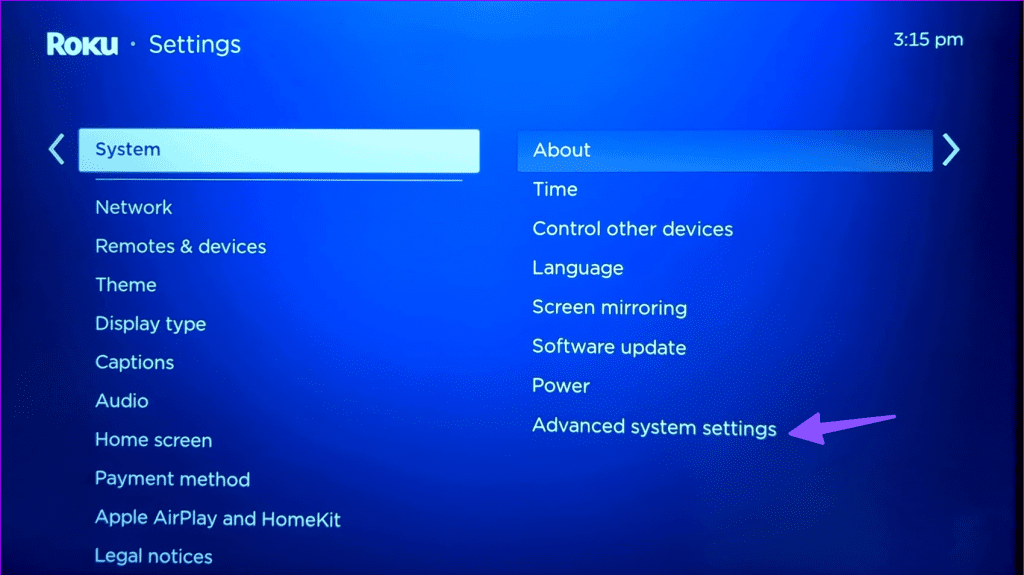
Passaggio 3: fare clic su Ripristino connessione di rete. Premi Ripristina connessione.
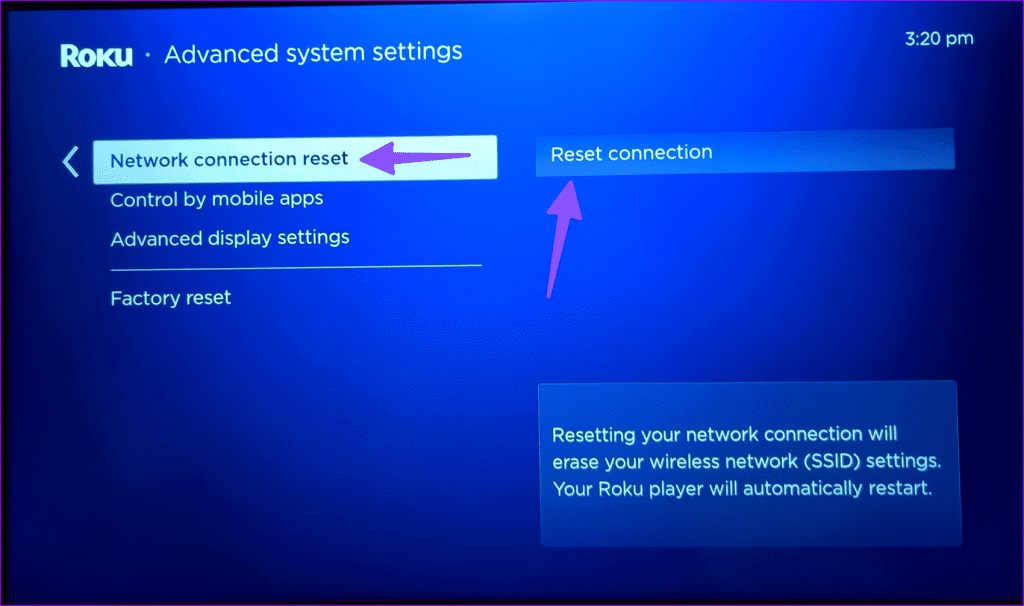
Il ripristino della connessione di rete cancellerà le impostazioni della rete wireless. Il tuo lettore Roku si riavvierà automaticamente.
Utilizza i passaggi nella sesta sezione (Riconnetti Wi-Fi) e connettiti a una rete Wi-Fi senza problemi.
Diversi stick di streaming Roku supportano un adattatore Ethernet. Se disponi di un dispositivo compatibile, acquista un adattatore Ethernet e configuralo con il tuo Roku. Come previsto, una connessione Ethernet offre velocità Internet elevate sul tuo dispositivo intelligente. Elimina i problemi del Wi-Fi.
Una volta stabilita una connessione Ethernet sul tuo Roku, aggiorna il sistema operativo Roku alla versione più recente per risolvere i problemi relativi al Wi-Fi. Ecco come.
Passaggio 1: vai alla schermata Home di Roku e apri Impostazioni.

Passaggio 2: seleziona Sistema.
Passaggio 3: scorrere fino ad Aggiornamento software.
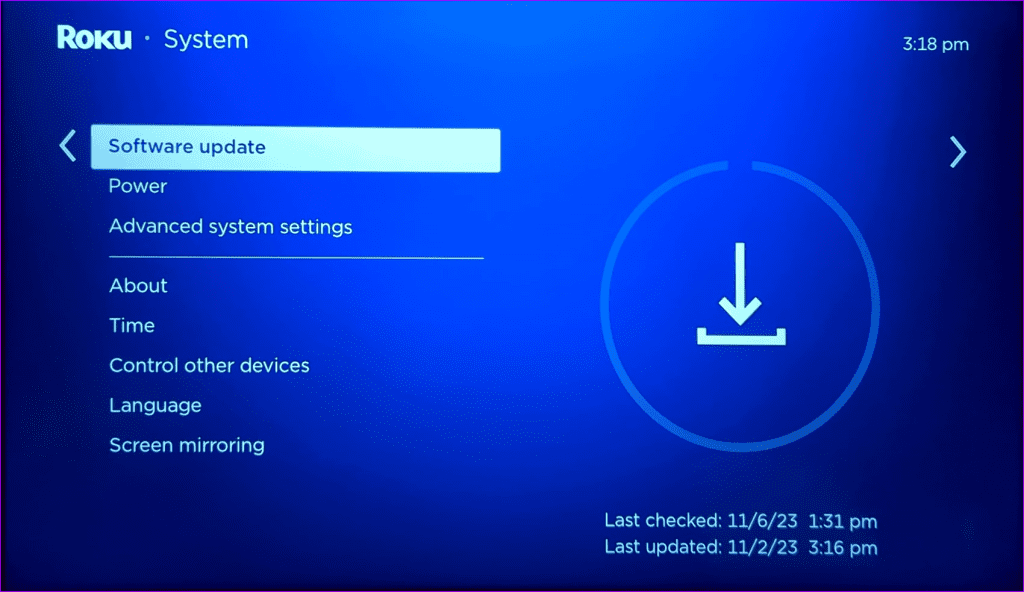
Scarica e installa l'ultima build del sistema operativo Roku.
Affronti ancora problemi di rete con Roku? È ora di ripristinare Roku e configurare tutto da zero.
Passaggio 1: vai alla schermata Home di Roku e apri Impostazioni.

Passaggio 2: apri Impostazioni di sistema avanzate.
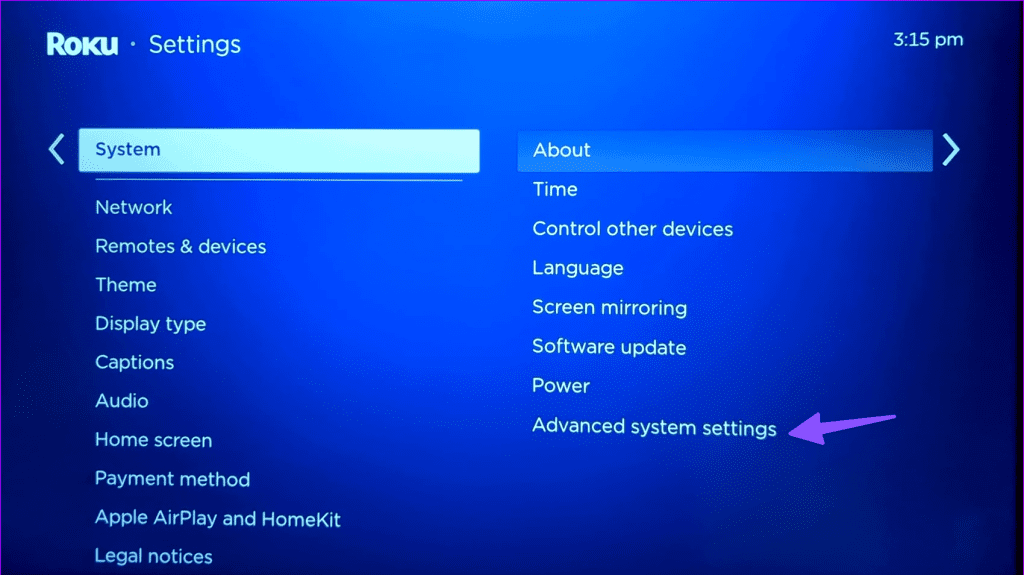
Passaggio 3: seleziona Ripristino delle impostazioni di fabbrica.
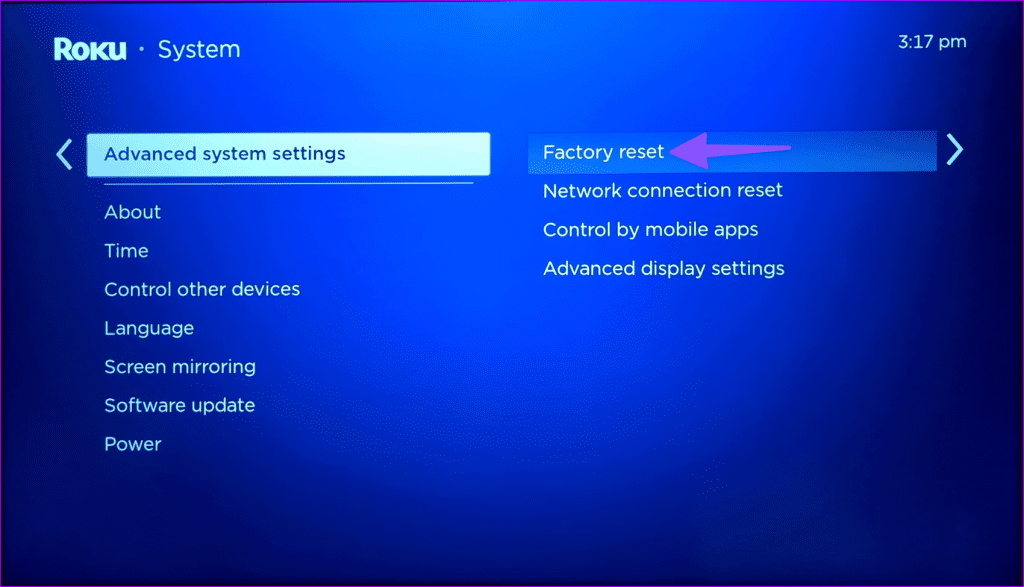
Passaggio 4: seleziona Ripristina tutto in fabbrica e segui le istruzioni visualizzate sullo schermo.
Roku ha lanciato una linea TV dedicata e ha collaborato con produttori di terze parti per raggruppare il sistema operativo Roku con le loro offerte. Roku che non trova una rete Wi-Fi può rovinare il tuo weekend perfetto. Quale trucco ha funzionato per te? Condividi i tuoi risultati nei commenti qui sotto.
Cerchi un nuovo laptop da gioco portatile? Dai un
Scopri i limiti delle videochiamate su WhatsApp, Skype, Facebook Messenger, Zoom e altre app. Scegli l
Se il tuo Chromebook non riconosce i tuoi dispositivi USB, segui questi passaggi per risolvere il problema. Controlla il formato, l
Scopri come cambiare la lingua su Spotify per Android e desktop in modo semplice e veloce.
Gestisci i post suggeriti su Facebook per una migliore esperienza. Scopri come nascondere o posticipare i post "Consigliati per te".
Scopri come rendere trasparente lo sfondo in Paint e Paint 3D con i nostri metodi semplici e pratici. Ottimizza le tue immagini con facilità.
Se hai molti duplicati in Google Foto, scopri i modi più efficaci per eliminarli e ottimizzare il tuo spazio.
Continua a leggere per sapere come svegliare qualcuno al telefono su Android e iOS, indipendentemente dalla modalità in cui è attivo il dispositivo.
Scopri come risolvere il problema dello schermo nero di Amazon Fire TV Stick seguendo i passaggi di risoluzione dei problemi nella guida.
Scopri cosa fare se il tuo Galaxy S22 non si accende. Trova soluzioni efficaci e consigli utili per risolvere il problema.







